Как исправить сбой No Man's Sky на ПК
Опубликовано: 2021-07-15
No Man's Sky — это приключенческая игра на выживание, выпущенная Hello Games, которая привлекла внимание тысяч людей по всему миру. Благодаря обширной вселенной и отличной графике она стала одной из самых популярных игр, выпущенных на разных платформах.
К сожалению, многие пользователи сообщали об этих проблемах: «Сбой No Man’s Sky» и «Сбой No Man’s Sky продолжается». Сбой может быть довольно неприятным, так как мешает игровому процессу и приводит к потерям в игре.
Читайте дальше, чтобы узнать больше о том, почему No Man's Sky продолжает падать на вашем ПК и как предотвратить сбой No Man's Sky.

Содержание
- Как исправить сбой No Man's Sky в Windows 10
- Почему вылетает No Man's Sky?
- Проверьте минимальные требования игры
- Исправление сбоя No Man's Sky на ПК с Windows
- Способ 1: обновить No Man's Sky
- Способ 2: проверить целостность игры
- Способ 3: удалить файлы сохранения игры
- Способ 4: удалить кэш шейдеров
- Способ 5: удалить моды
- Способ 6: обновить графические драйверы
- Способ 7: восстановить настройки ЦП по умолчанию
Как исправить сбой No Man's Sky в Windows 10
Почему вылетает No Man's Sky?
Вот несколько причин, по которым No Man's Sky дает сбой на вашем ПК с Windows.
1. Игра не обновляется
Разработчики игры выпускают частые обновления, устраняющие ошибки, улучшающие игровой процесс. Если вы не обновили игру до последней версии патча, No Man's Sky может продолжать зависать.
2. Поврежденные или отсутствующие установочные файлы
Из-за неправильной установки в игре на вашем ПК могут отсутствовать некоторые файлы или содержаться поврежденные файлы. Вам нужно решить эту проблему, чтобы предотвратить сбой No Man's Sky.
3. Поврежденные файлы сохранения
Всякий раз, когда вы сохраняете свой прогресс в игре, игра создает файлы сохранения . Возможно, файлы сохранения No Man's Sky повреждены и больше не могут успешно загружаться.
4. Поврежден кэш шейдеров
Шейдеры отвечают за создание визуальных эффектов, таких как свет, тень и цвет в компьютерных играх. Кэш шейдеров хранится на вашем компьютере, поэтому игре не нужно загружать новые шейдеры каждый раз, когда вы запускаете игру. Если кэш шейдеров поврежден, это может привести к сбою No Man's Sky.
5. Устаревшие моды
Если вы используете моды для улучшения игрового процесса, вам необходимо следить за тем, чтобы моды время от времени обновлялись. Если обновленная версия No Man's Sky несовместима с установленными модами, это может привести к сбою No Man's Sky.
Проверьте минимальные требования игры
Прежде чем применять исправления для проблемы с вылетом игры, вы должны проверить, соответствует ли ваш компьютер минимальным требованиям для правильной работы No Man's Sky. Согласно данным, опубликованным Steam , вот минимальные требования к вашему ПК:
- 64-битная Windows 7/8/10
- Intel Core i3
- 8 ГБ оперативной памяти
- Nvidia GTX 480 или AMD Radeon 7870
Если вы не уверены в приведенных выше значениях, выполните следующие действия, чтобы проверить конфигурацию системы:
1. Нажмите кнопку « Пуск », а затем нажмите « Настройки », как показано на рисунке.
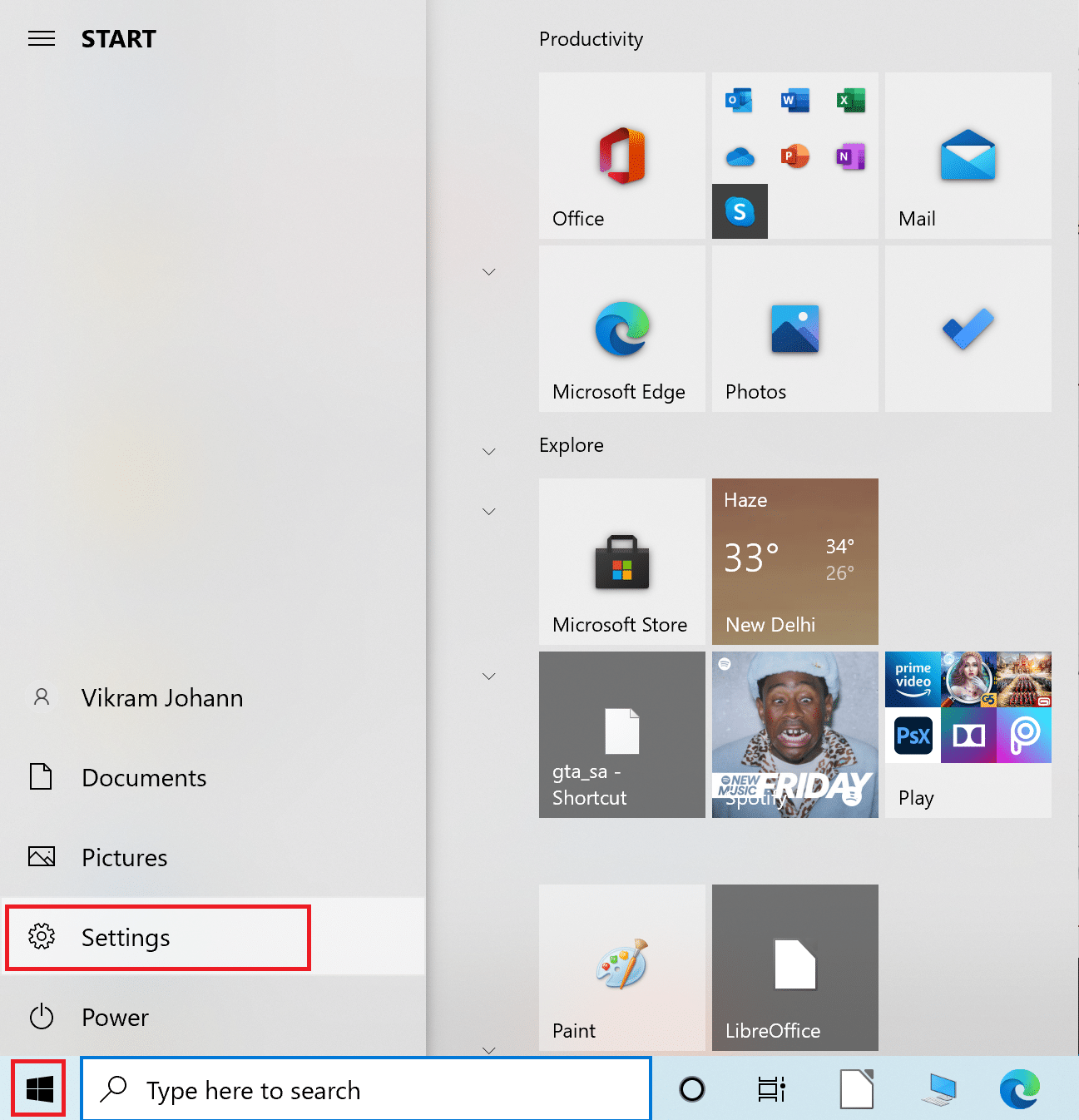
2. Выберите Система > О программе.
3. Здесь проверьте характеристики вашего ПК в разделе «Процессор », «Установленная оперативная память», «Тип системы» и «Выпуск », как показано ниже.
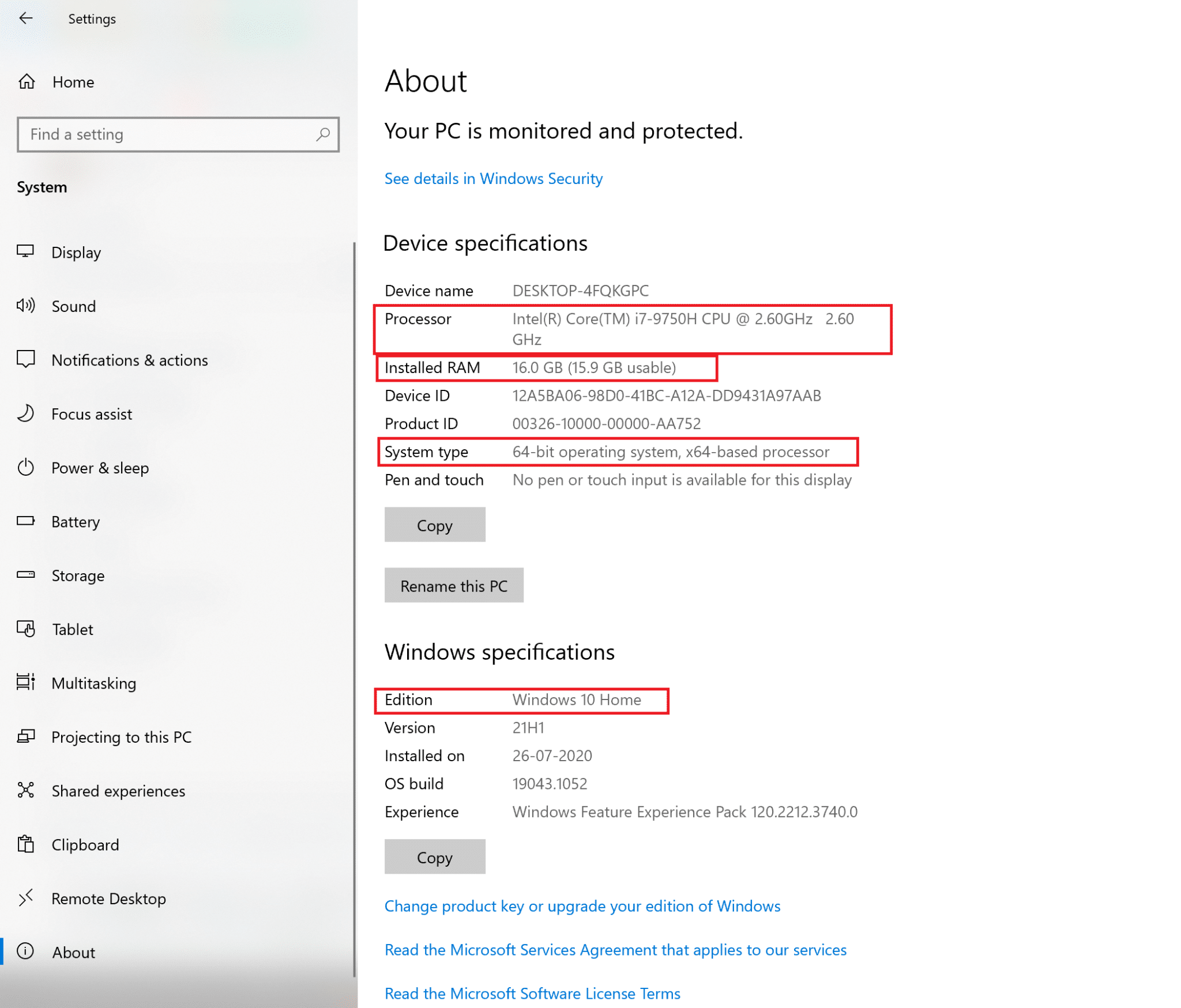
4. Подтвердите с минимальными требованиями, чтобы получить более четкое представление.
5. Теперь, чтобы проверить версию видеокарты, установленной на вашем ПК, выполните следующие действия.
а. Введите « Выполнить» в строке поиска Windows , а затем запустите его из результатов поиска. Обратитесь к данному рис.
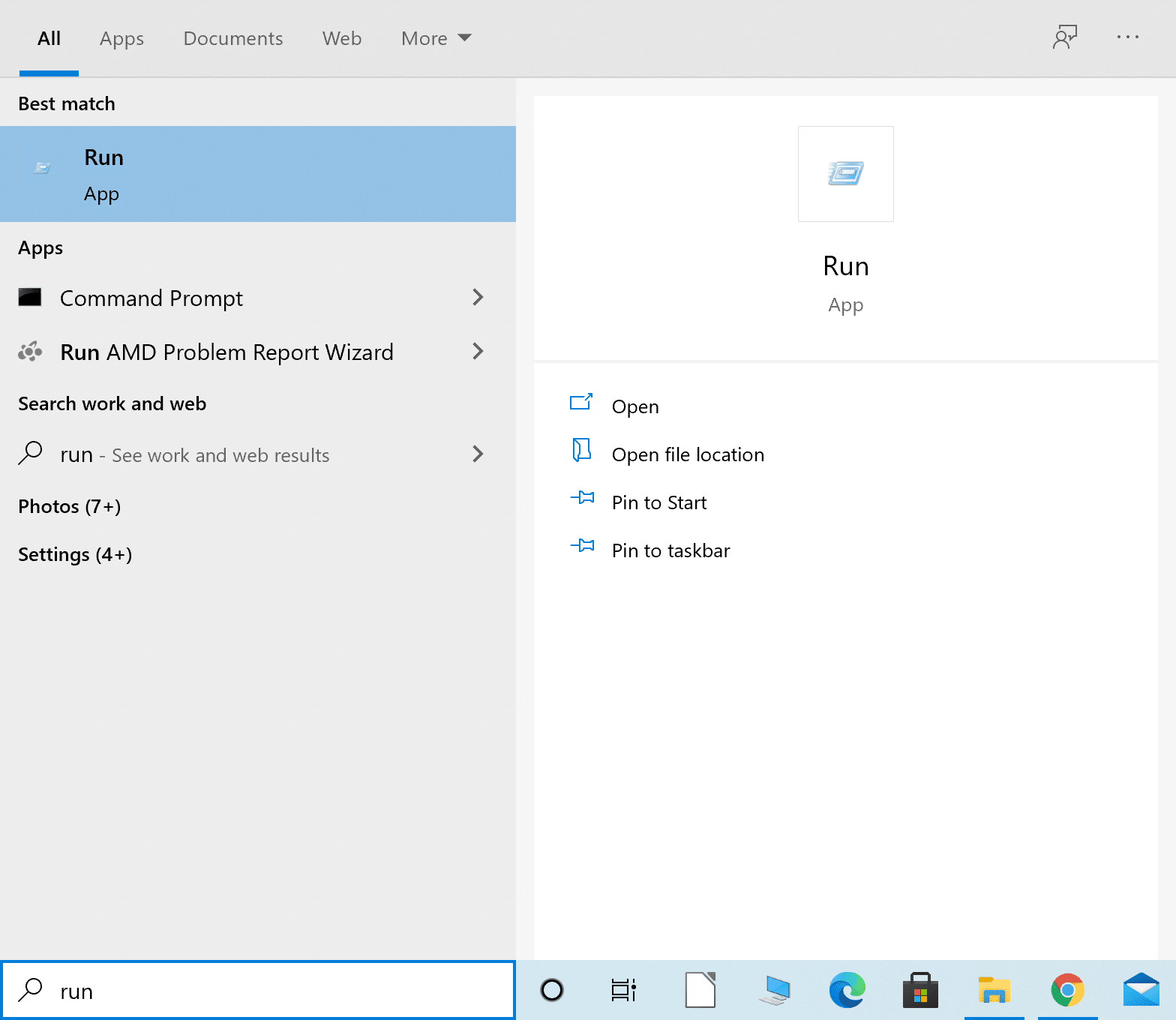
б. Введите dxdiag в диалоговом окне «Выполнить» и нажмите « ОК », как показано на рисунке.
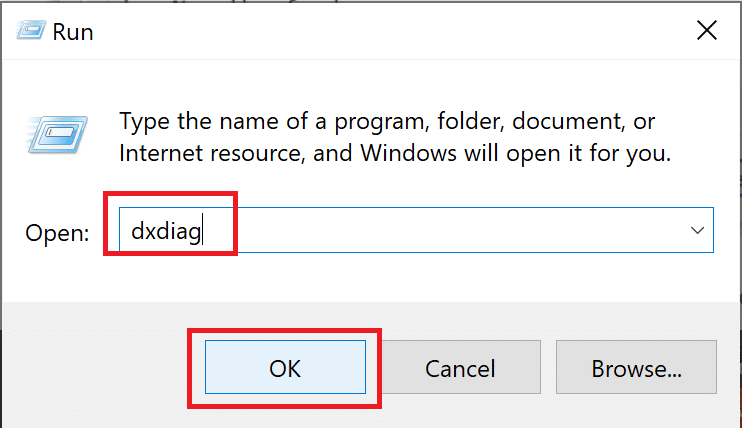
в. Откроется окно средства диагностики DirectX . Перейдите на вкладку « Экран ».
д. Здесь обратите внимание на информацию под Name , как показано выделенным цветом.
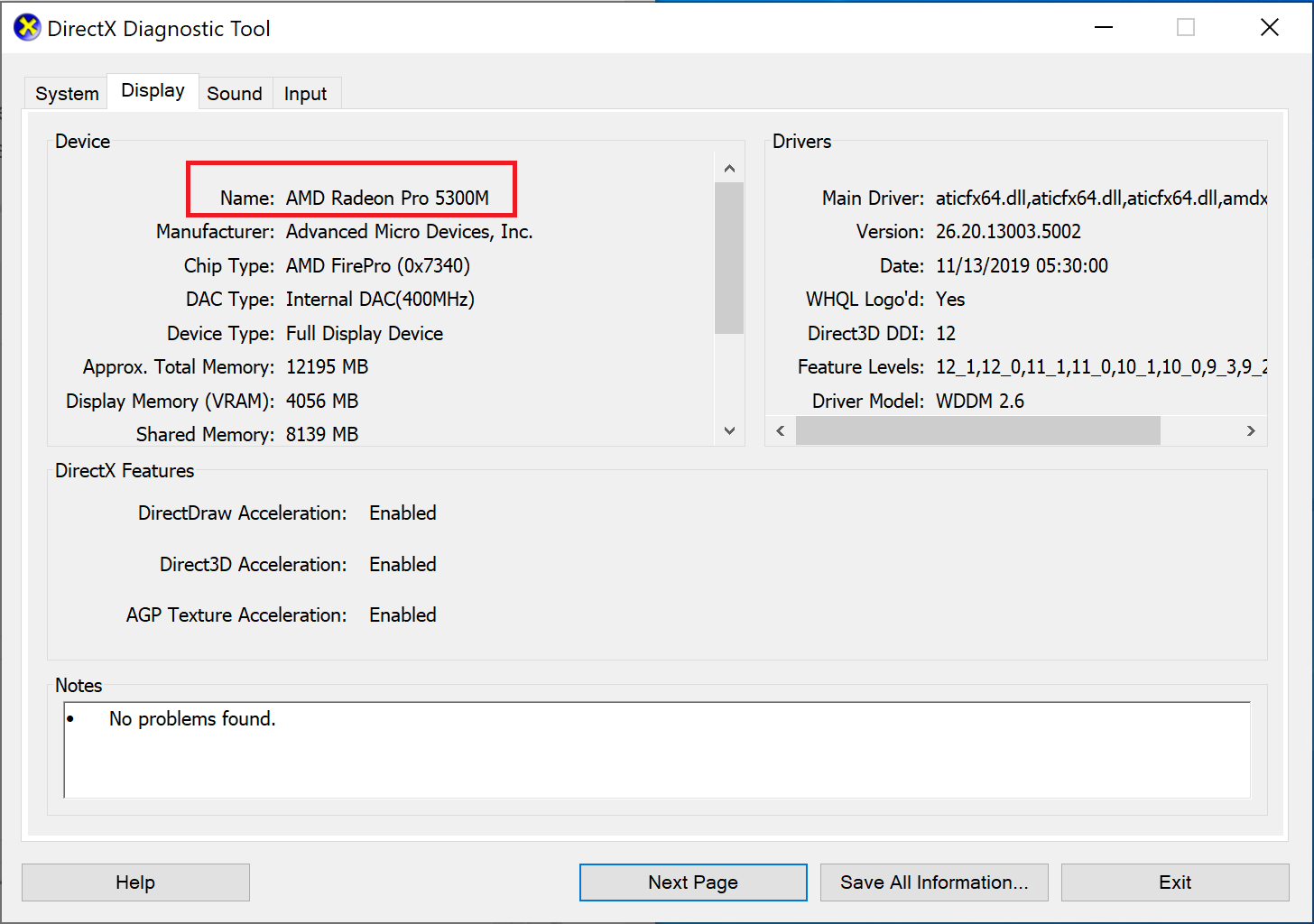
е. Подтвердите, что указанное значение соответствует минимальным требованиям для игры.
Если ваш компьютер не соответствует минимальным системным требованиям, вы можете либо запустить игру на другом компьютере, либо обновить текущую систему, чтобы она соответствовала той же.
Если ваш компьютер оснащен всеми четырьмя необходимыми функциями, но No Man's Sky продолжает падать, читайте ниже.
Исправление сбоя No Man's Sky на ПК с Windows
Есть несколько способов предотвратить сбой No Man's Sky. Реализуйте данные методы один за другим, пока не найдете возможное решение этой проблемы.
Способ 1: обновить No Man's Sky
Как упоминалось ранее, если ваша игра устарела, она может зависать случайным образом и часто. Следуйте инструкциям ниже, чтобы обновить No Man's Sky до последней версии через Steam.
1. Запустите Steam и войдите в свою учетную запись, если вы еще этого не сделали.
2. Затем нажмите « Библиотека », как показано на рисунке.
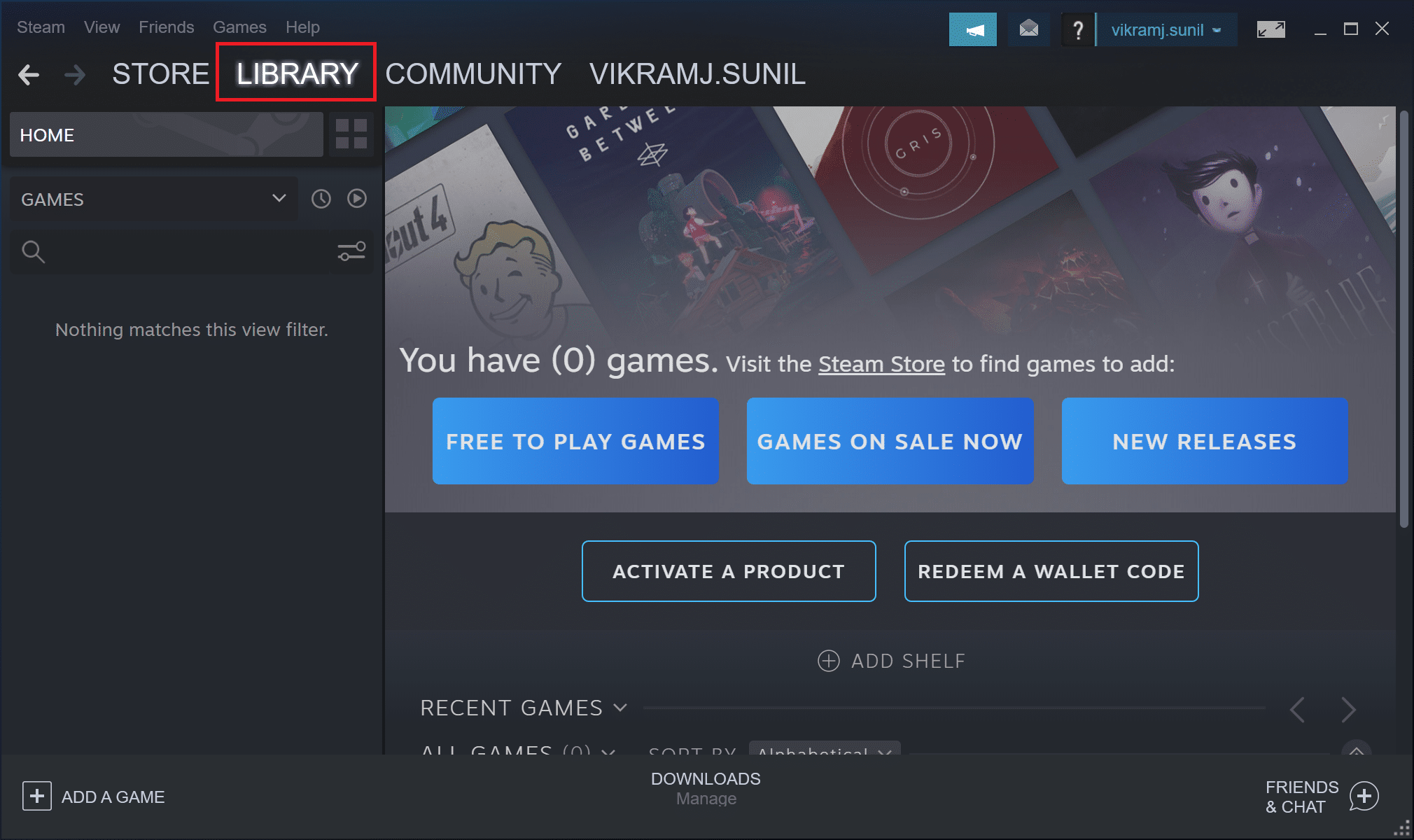
3. Перейдите в No Man's Sky и щелкните по нему правой кнопкой мыши.
4. Затем выберите Свойства в раскрывающемся меню.
5. Теперь перейдите на вкладку « Обновления ». Здесь выберите «Высокий приоритет » в разделе «Автоматические обновления ».
Если есть доступные обновления, Steam обновит вашу игру. Кроме того, указанные обновления будут иметь приоритет для автоматической установки. После завершения обновления запустите No Man's Sky и проверьте, работает ли игра без сбоев.
Способ 2: проверить целостность игры
Для успешной работы игры не должно быть отсутствующих или поврежденных игровых файлов. Все файлы, связанные с игрой, должны присутствовать в вашей системе в рабочем состоянии, иначе No Man's Sky будет постоянно падать. Выполните следующие действия, чтобы проверить целостность игры.
1. Запустите приложение Steam и нажмите « Библиотека », как показано на рисунке.
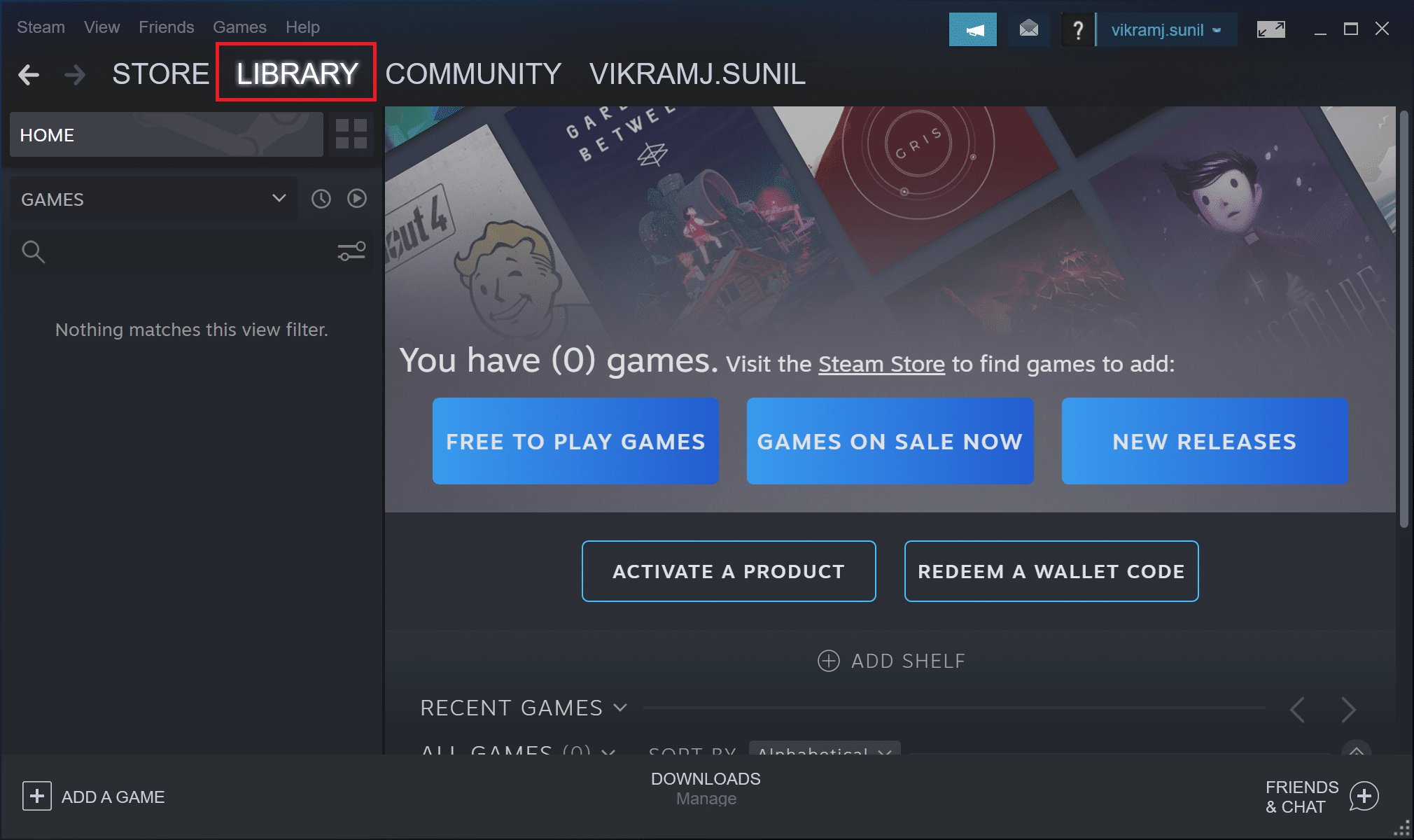
2. Затем щелкните правой кнопкой мыши игру и выберите « Свойства » в раскрывающемся меню.

3. Ниже приведен пример игры Soulworker.

4. В окне «Свойства» выберите « Локальные файлы» на левой панели.
5. Теперь нажмите кнопку «Проверить целостность файлов игры… », как показано ниже.
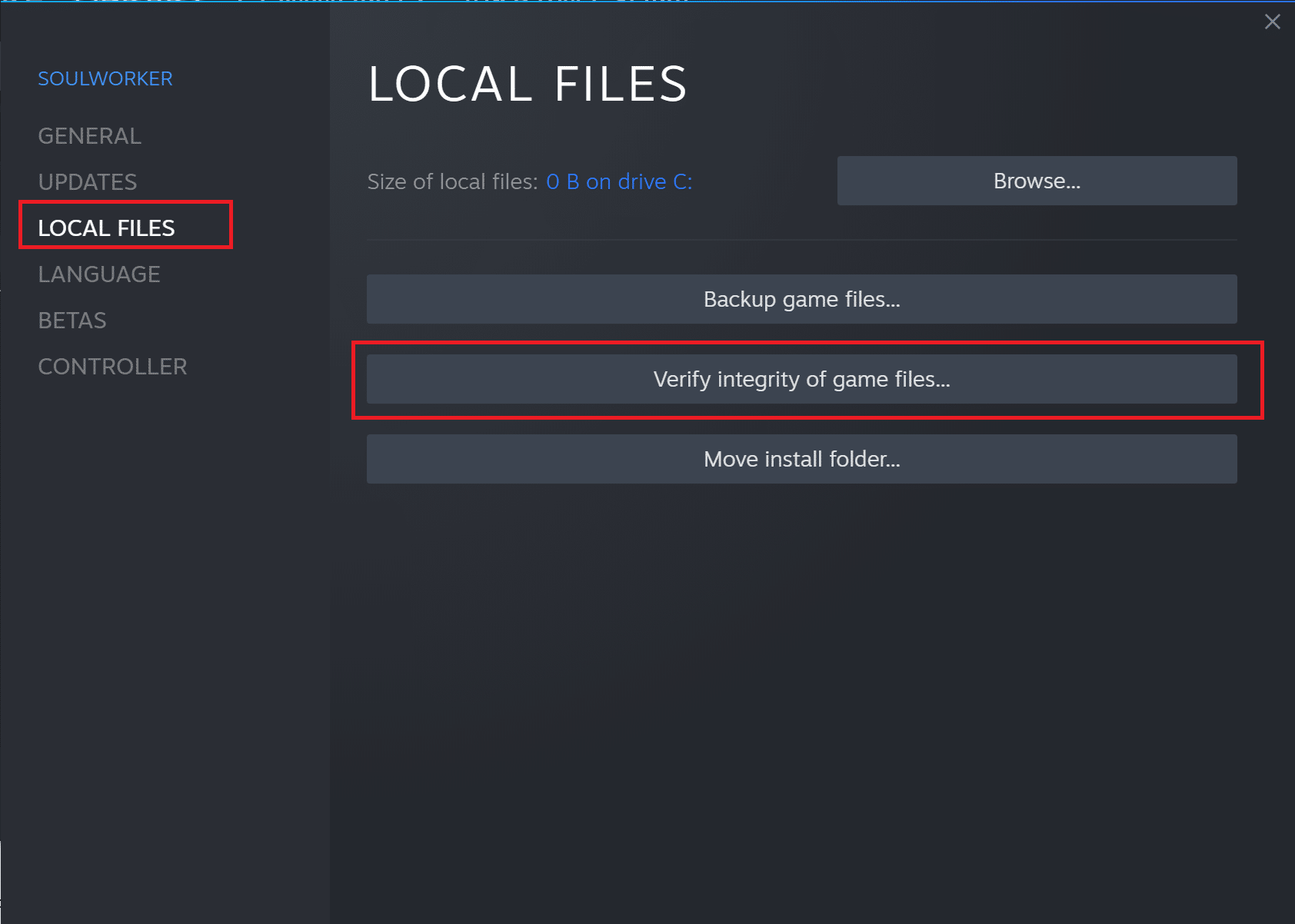
Процесс проверки займет некоторое время.
Примечание. Не закрывайте окно до завершения процесса.
После завершения запустите игру и посмотрите, может ли это предотвратить сбой No Man's Sky.
Читайте также: 5 способов исправить ошибку памяти игры GTA 5
Способ 3: удалить файлы сохранения игры
Если файлы сохранения игры повреждены, игра не сможет загрузить эти файлы сохранения и может произойти сбой. Чтобы решить эту проблему, вам нужно удалить эти файлы.
Примечание. Убедитесь, что вы создали резервную копию сохраненных файлов в другом месте, прежде чем удалять их.
1. Запустите Проводник из результатов поиска Windows , как показано ниже.
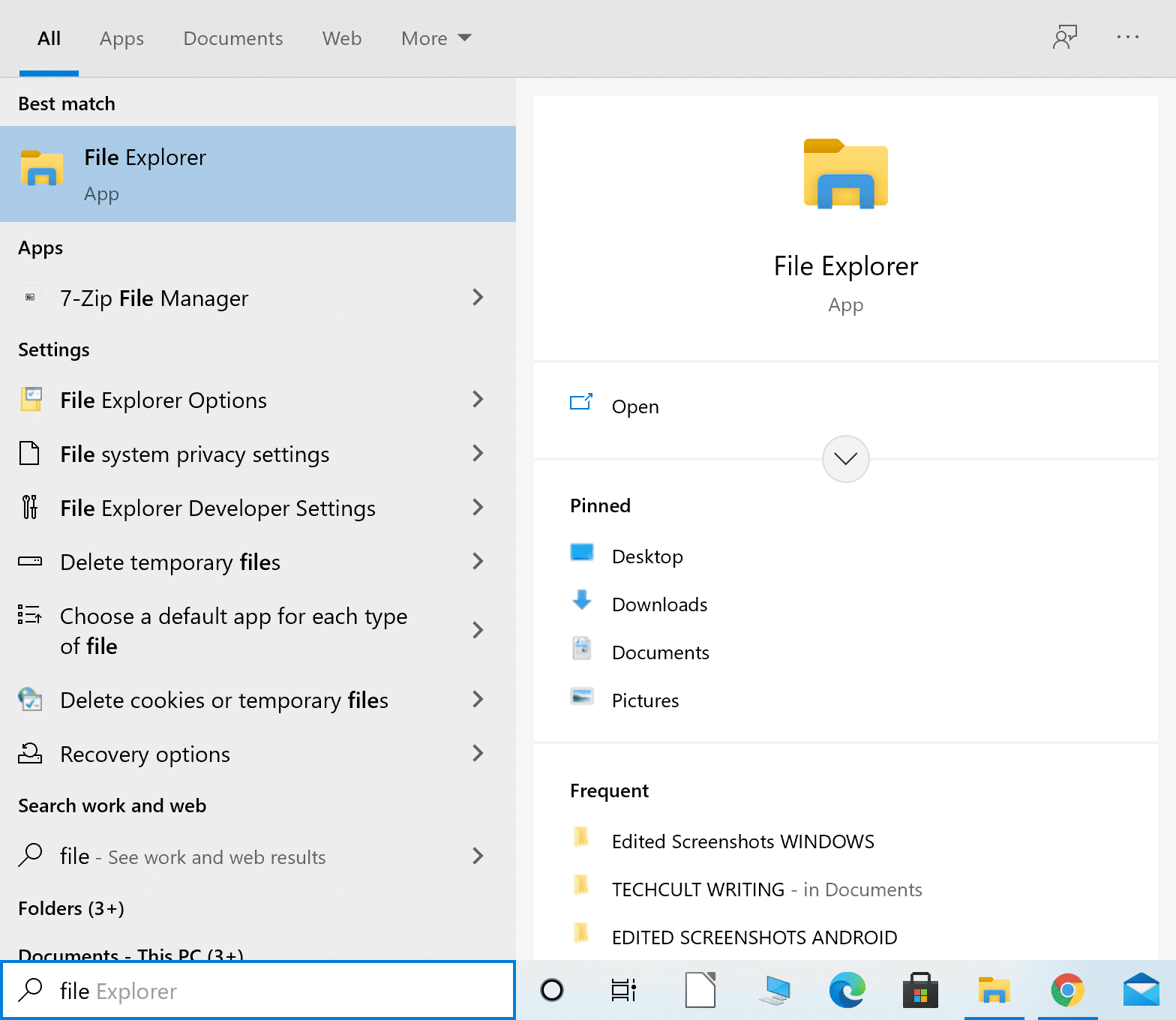
2. Перейдите к C:\Users\(Ваше имя пользователя)\AppData\Roaming
Примечание. AppData — это скрытая системная папка. Вы также можете найти его, набрав %AppData% в диалоговом окне «Выполнить».
3. В папке Roaming откройте Hellogames.
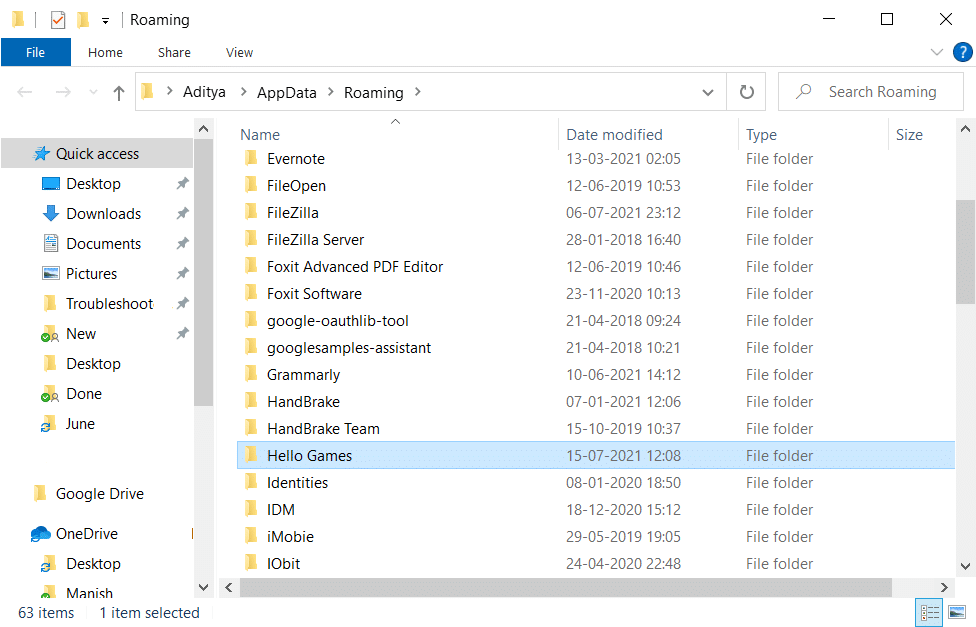
4. Затем дважды щелкните No Man's Sky, чтобы войти в папку с игрой.
5. Нажмите клавиши CTRL + A вместе, чтобы выбрать все в этой папке. Затем щелкните правой кнопкой мыши и выберите «Копировать».
6. Перейдите на рабочий стол и создайте новую папку. Переименуйте его в No Man’s Sky Save Files.
7. Откройте его, щелкните правой кнопкой мыши и выберите « Вставить », чтобы создать резервную копию файлов сохранения.
8. Теперь вернитесь в папку No Man's Sky и удалите из нее все.
9. Наконец, запустите игру и убедитесь, что она по-прежнему вылетает.
Если No Man's Sky продолжает падать, попробуйте следующее исправление.
Способ 4: удалить кэш шейдеров
Если файлы кэша шейдеров повреждены, это может привести к сбою No Man's Sky . В этом методе мы удалим все данные из кэша шейдеров. Это совершенно безопасно, так как игра восстановит кеш при следующем запуске. Выполните следующие действия, чтобы удалить кэш шейдеров для No Man's Sky:
1. Найдите File Explorer , а затем запустите его из результатов поиска, как показано на рисунке.
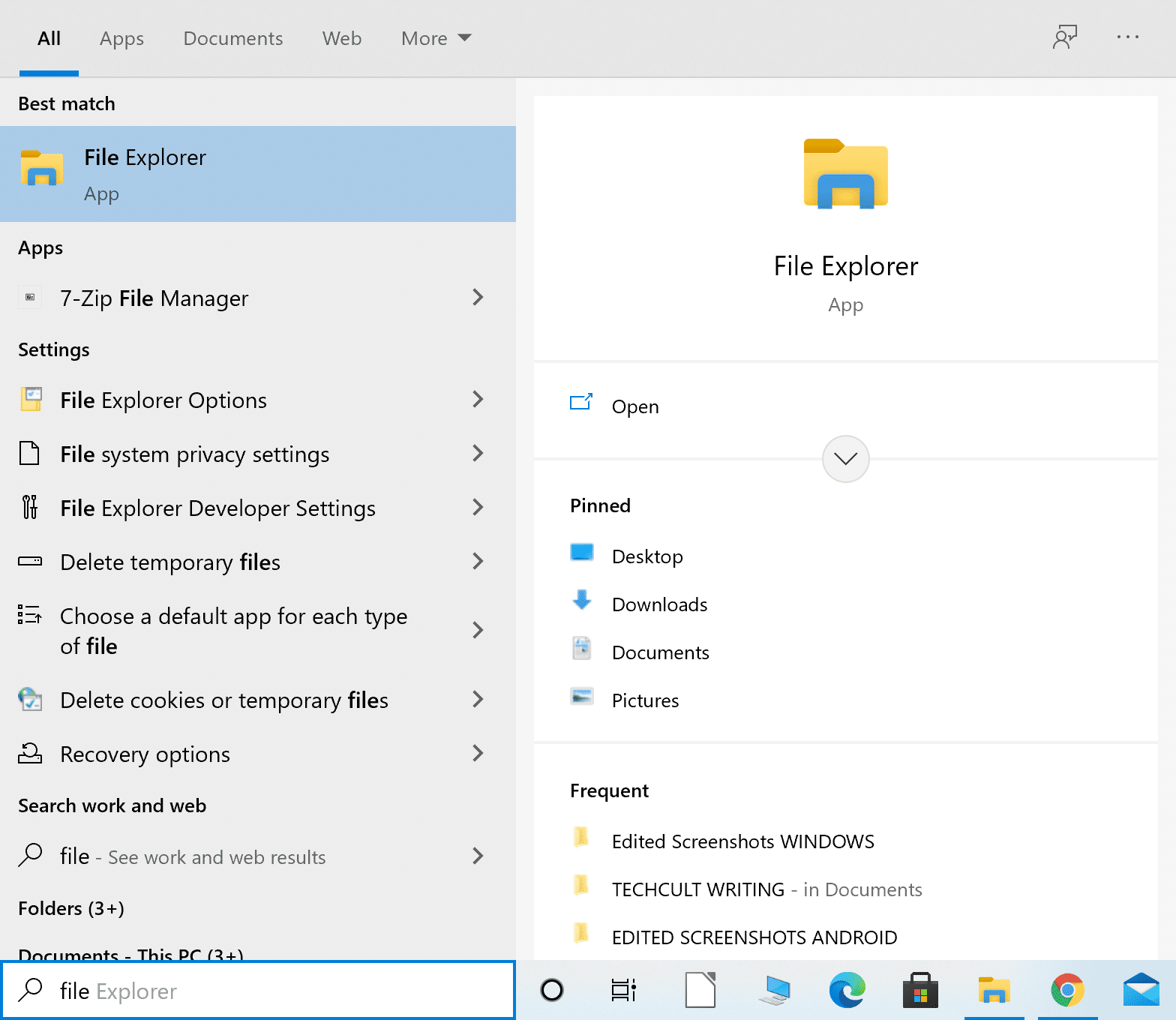
2. Перейдите к следующему местоположению из адресной строки Проводника:
C:\SteamLibrary\steamapps\common\No Man's Sky\GAMEDATA\SHADERCACHE
3. Выберите все файлы в SHADERCACHE с помощью клавиш Ctrl + A. Щелкните правой кнопкой мыши и выберите « Удалить ».
4. Наконец, запустите игру. Кэш шейдеров будет обновлен.
Проверьте, работает ли игра гладко. Если проблема не устранена, следуйте следующему способу, чтобы предотвратить сбой No Man's Sky.
Способ 5: удалить моды
Возможно, вы установили моды, чтобы улучшить графику, звук или игровой процесс в целом. В таком случае вам необходимо убедиться, что версия установленных модов и версия No Man Sky совместимы. В противном случае игра не будет работать должным образом. Выполните указанные шаги, чтобы удалить все моды и потенциально решить проблему:
1. Запустите Проводник. Обратитесь к инструкциям и изображениям, приведенным в предыдущем методе.
2. Перейдите к следующему местоположению из адресной строки Проводника:
C:\SteamLibrary\steamapps\common\No Man's Sky\GAMEDATA\PCBANKS
3. Из папки PCBANKS удалите все присутствующие здесь файлы Mod.
4. Теперь запустите игру.
Подтвердите, решена ли проблема сбоев No Man's Sky. Если нет, то обновите драйверы устройств следующим способом.
Способ 6: обновить графические драйверы
Графические драйверы на вашем ПК должны быть обновлены, чтобы игры могли работать без сбоев, сбоев или сбоев. Выполните шаги, перечисленные в этом методе, чтобы вручную обновить графические драйверы на вашем компьютере.
1. Введите Диспетчер устройств в строке поиска Windows , а затем запустите его из результатов поиска. Обратитесь к данному рис.
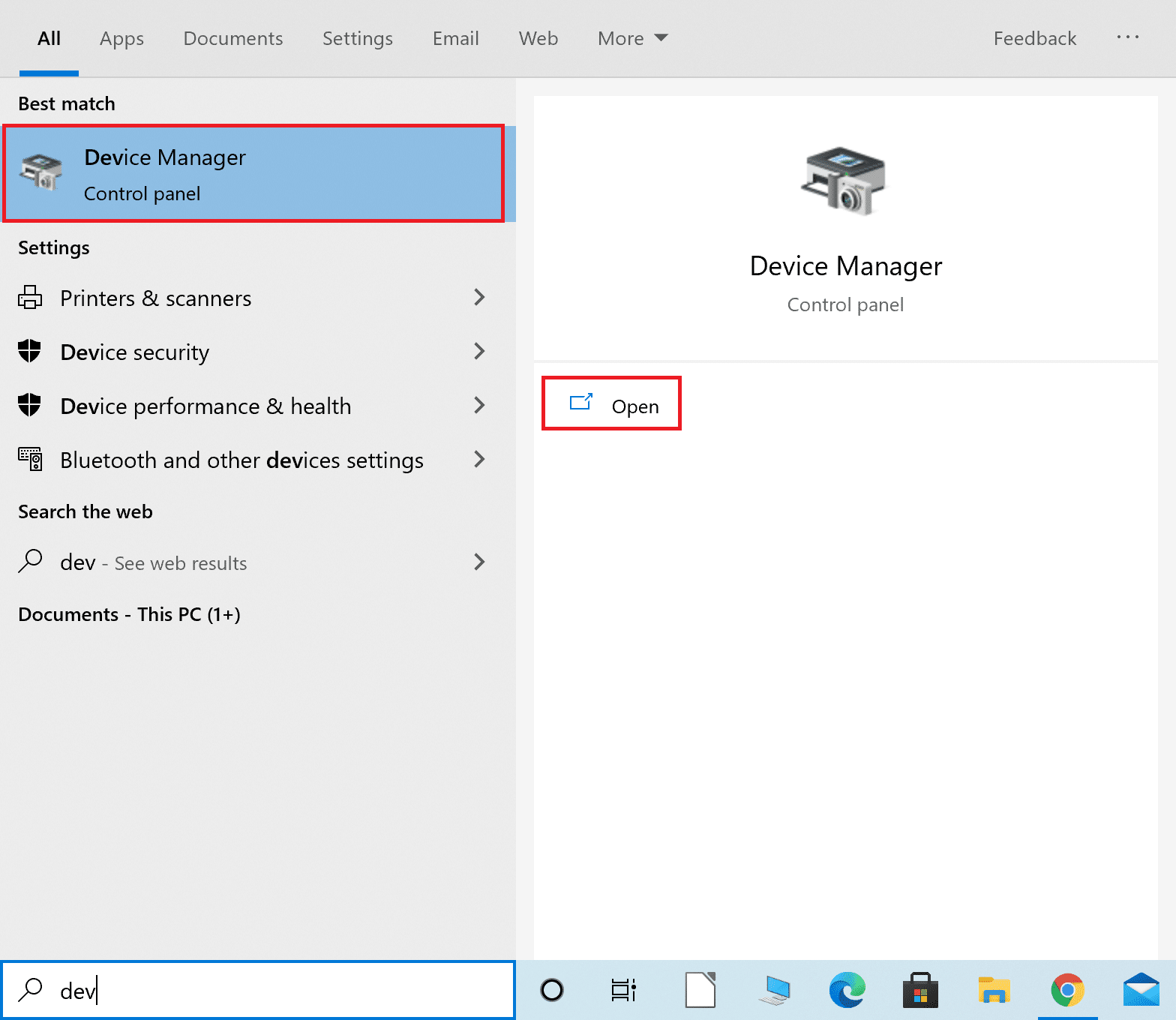
2. Затем щелкните стрелку вниз рядом с Адаптеры дисплея , чтобы развернуть ее.
3. Затем щелкните правой кнопкой мыши графическую карту и выберите « Обновить драйвер » в раскрывающемся меню, как показано ниже.
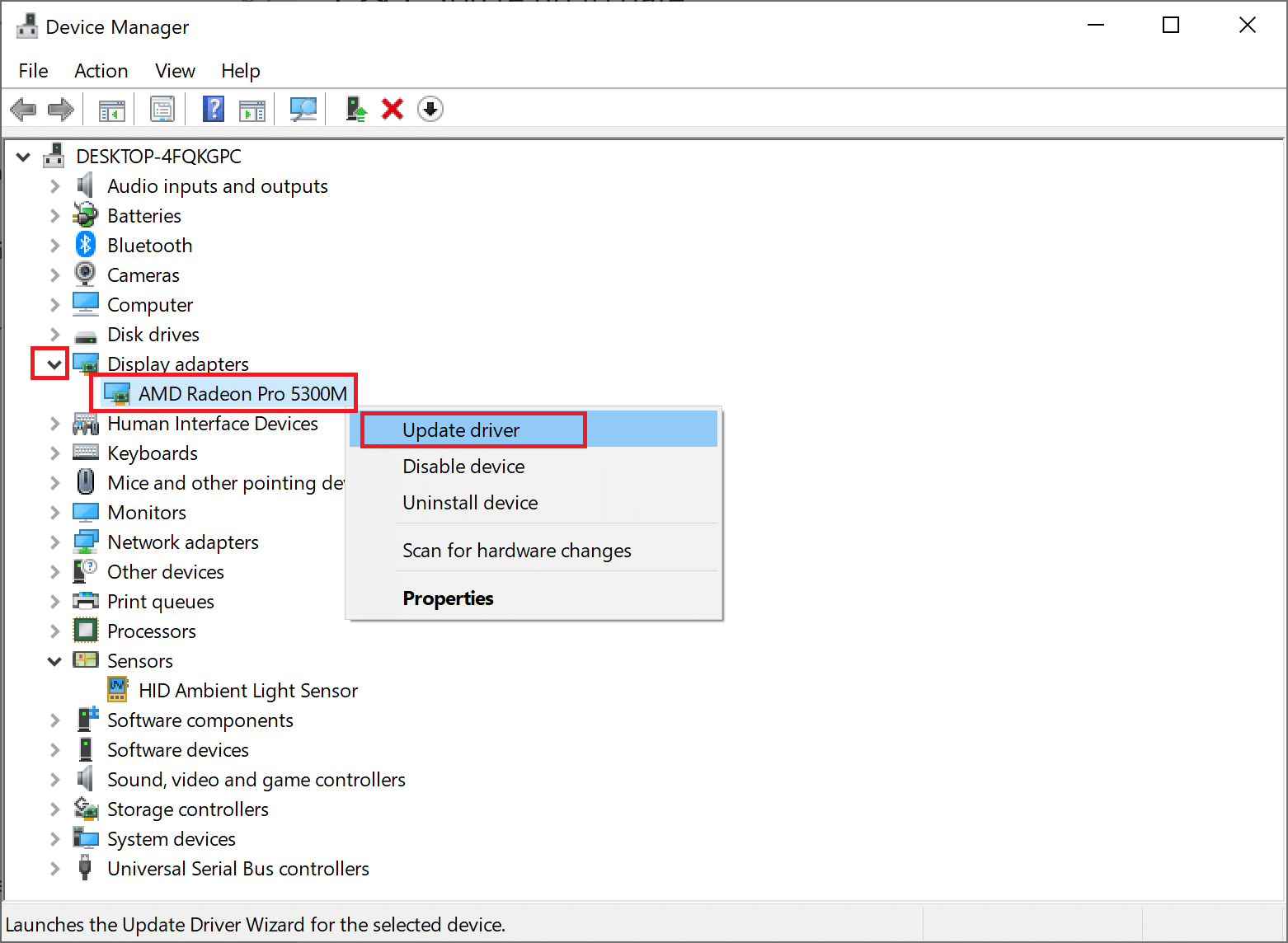
4. В следующем всплывающем окне выберите параметр Автоматический поиск обновленного программного обеспечения драйвера , как выделено.

5. При необходимости Windows обновит графические драйверы до самой последней версии.
После обновления графического драйвера запустите игру и проверьте, не падает ли она по-прежнему.
Читайте также: Почему компьютер зависает во время игры?
Способ 7: восстановить настройки ЦП по умолчанию
Если вы изменили настройки процессора, чтобы он работал на более высоких скоростях, ваш компьютер подвергается более высокому риску перегрузки и перегрева. Это также может быть причиной того, что No Man's Sky продолжает падать в вашей системе Windows. Этого можно избежать, восстановив скорость процессора до скорости по умолчанию через меню BIOS.
Вы можете восстановить скорость процессора до настроек по умолчанию следующим образом:
1. Выключите настольный компьютер/ноутбук.
2. Далее следуйте инструкциям в этой статье, чтобы получить доступ к BIOS.
3. Находясь на экране BIOS, выберите Advanced Chipset Features > CPU Multiplier .
Примечание . Опции могут называться по-разному в зависимости от модели устройства и производителя. Вам нужно искать похожие опции или названия в меню.
4. Затем нажмите «Восстановить настройки по умолчанию» или аналогичную опцию.
5. Сохраните настройки. Обратитесь к связанной статье или веб-сайту производителя, чтобы узнать, какой ключ использовать.
6. Перезагрузите компьютер.
Рекомендуемые:
- Как исправить ошибки магазина Google Play
- 5 способов исправить Steam думает, что игра запущена
- Исправить возникшую ошибку ID воспроизведения «Попробуйте еще раз» на YouTube
- Как удалить временные файлы в Windows 10
Мы надеемся, что это руководство было полезным и помогло вам решить проблему сбоев No Man's Sky . Сообщите нам, какой метод сработал лучше всего для вас. Кроме того, если у вас есть какие-либо вопросы или предложения относительно этой статьи, не стесняйтесь оставлять их в разделе комментариев ниже.
